كيفية تنزيل iTunes لنظام التشغيل Windows 10/8/7
إذا كنت تريد برنامجًا يمكنه توصيلك بهترفيه لا نهاية له ، فهو iTunes. iTunes هو مشغل وسائط ومكتبة وسائط ومذيع راديو عبر الإنترنت وتطبيق إدارة الأجهزة المحمولة. إذا كنت من مستخدمي Windows 10/8/7 وترغب في استخدام iTunes على الكمبيوتر لديك ، لقد أتيت للتو إلى المكان الصحيح ، وسوف تساعدك هذه المقالة على ذلك تحميل اي تيونز للكمبيوتر ويندوزفي سهل جدا وخطوة خطوة الطريق. ستتمكن من تنزيل iTunes لنظام التشغيل Windows 10 و 8 و 8.1 و 7 إذا كنت تتبع هذه المقالة بشكل صحيح. كما ستتعرف على طريقة نقرة واحدة لنقل ملفات الوسائط بين iTunes والأجهزة.
- الجزء 1: خطوات تنزيل وتثبيت iTunes لنظام التشغيل Windows 10
- الجزء 2: كيفية تخويل جهاز الكمبيوتر الخاص بك في iTunes على نظام التشغيل Windows 10
- الجزء 3: بنقرة واحدة لنقل ملفات الوسائط بين iTunes والأجهزة
الجزء 1: خطوات تنزيل وتثبيت iTunes لنظام التشغيل Windows 10
تنزيل وتثبيت iTunes في نظام التشغيل Windows 10الكمبيوتر سهل حقا. إذا كنت لا تعرف أي شيء عن تنزيل iTunes لنظام التشغيل windows 10/8/7 ، فهذا الجزء مخصص لك فقط. إليك كيفية تنزيل iTunes على Windows -
1. تحتاج أولاً إلى تشغيل متصفح ويب من جهاز الكمبيوتر الخاص بك وزيارة - www.apple.com/itunes/download هذا العنوان.

2. الآن انقر فوق الزر "تنزيل الآن" ثم قم بالتمرير لأسفل قليلاً. الآن انقر على زر "حفظ" لبدء تنزيل iTunes على جهاز الكمبيوتر الخاص بك.
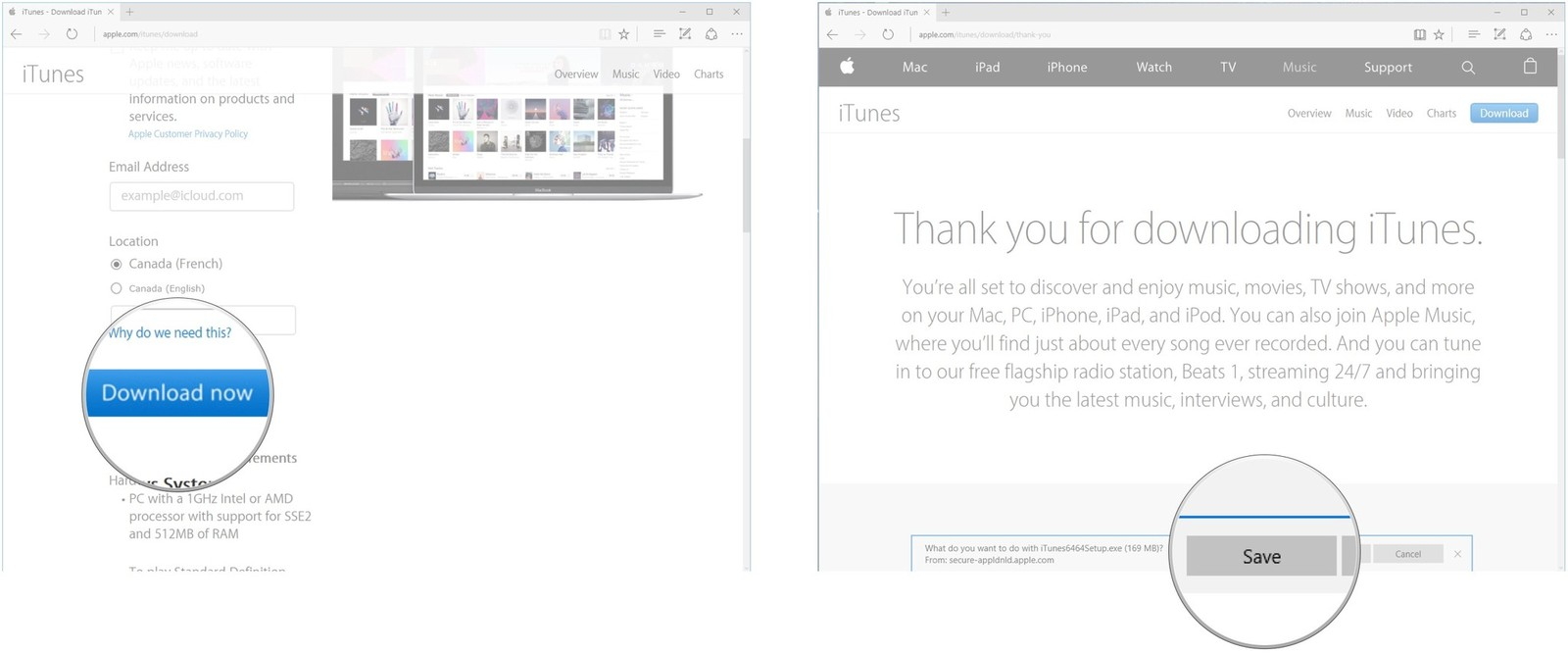
3. بعد تنزيل ملف المثبت ، انقر نقرًا مزدوجًا فوقه و "تشغيل" الملف لبدء التثبيت. الآن انقر على "التالي".

4. الآن انقر فوق "تثبيت" عندما تضبط جميع خيارات التثبيت. أخيرًا ، انقر فوق الزر "إنهاء" لإنهاء العملية.

ذات صلة القراءة: كيفية إنشاء حساب iTunes
الجزء 2: كيفية تخويل جهاز الكمبيوتر الخاص بك في iTunes على نظام التشغيل Windows 10
إذا سمحت لجهاز الكمبيوتر الخاص بك في iTunes ، فسوف يمنح iTunes الوصول إلى جميع محتوياتك على جهاز الكمبيوتر الخاص بك. يمكنك تخويل إجمالي 5 أجهزة في حساب iTunes الخاص بك. إليك كيفية القيام بذلك -
1. تحتاج أولاً إلى بدء تشغيل iTunes من قائمة "ابدأ" في Windows أو من سطح المكتب ، ثم النقر فوق خيار "الحساب" من الركن العلوي الأيسر من iTunes.

2. انتقل الآن إلى خيار "التخويل" ثم انقر فوق "تخويل هذا الكمبيوتر".

3. الآن قدم كلمة المرور الخاصة بك وانقر على زر "تفويض" لترخيص جهاز الكمبيوتر الخاص بك في النهاية.

4. يمكنك أيضًا إلغاء تفويض الكمبيوتر بنفس الطريقة التي تريدها.
ذات صلة القراءة: كيف التحديث إلى أحدث إصدار iTunes
الجزء 3: بنقرة واحدة لنقل ملفات الوسائط بين iTunes والأجهزة
إذا كنت تريد معرفة كيفية نقل ملفات الوسائطبين iTunes والأجهزة ، يجب أن تبدأ في استخدام Tenorshare iCareFone. . هذا البرنامج المذهل هو مدير حقيقي من الدرجة الأولى لبيانات iOS في أي أجهزة iOS. يمكنه نقل الموسيقى والصور ومقاطع الفيديو وجهات الاتصال والرسائل القصيرة دون أي قيود. يمكنك أيضًا النسخ الاحتياطي واستعادة البيانات على الفور عن طريق اختيارك. يمكن أن يساعدك هذا البرنامج الرائع في نقل ملفاتك في أي وقت تريده في وقت قصير جدًا. إليك كيفية استخدام هذه الأداة لنقل ملفات الوسائط -
نقل وسائط الجهاز إلى iTunes:
1.تحتاج أولاً إلى تنزيل وتثبيت Tenorshare iCareFone على جهاز الكمبيوتر الخاص بك ثم تشغيله. الآن قم بتوصيل جهازك بالكمبيوتر باستخدام كابل USB. إذا لزم الأمر ، فأنت بحاجة إلى النقر على "Trust this PC" في جهازك لتشغيل الأشياء بسلاسة. الآن من الواجهة الرئيسية لـ iCareFone ، انقر فوق "نقل وسائط الجهاز إلى iTunes".

2. الآن سيتم عرض جميع ملفات الوسائط في جهازك أمامك. يمكنك اختيار أي نوع ملف من اختيارك أو يمكنك اختيار كل منهم لنقلهم إلى iTunes.

3. تحتاج إلى النقر فوق الزر "نقل" لبدء مزامنة ملفات الوسائط.

نقل وسائط iTunes إلى الجهاز:
1. الآن اتبع نفس العملية ، قم بتوصيل جهازك وثقة بهذا الكمبيوتر. بعد ذلك ، انقر فوق الزر "نقل وسائط iTunes إلى الجهاز" من الواجهة الرئيسية لـ iCareFone.

2. الآن حدد أنواع الملفات تمامًا مثل العملية السابقة أو اخترها جميعًا لنقلها.
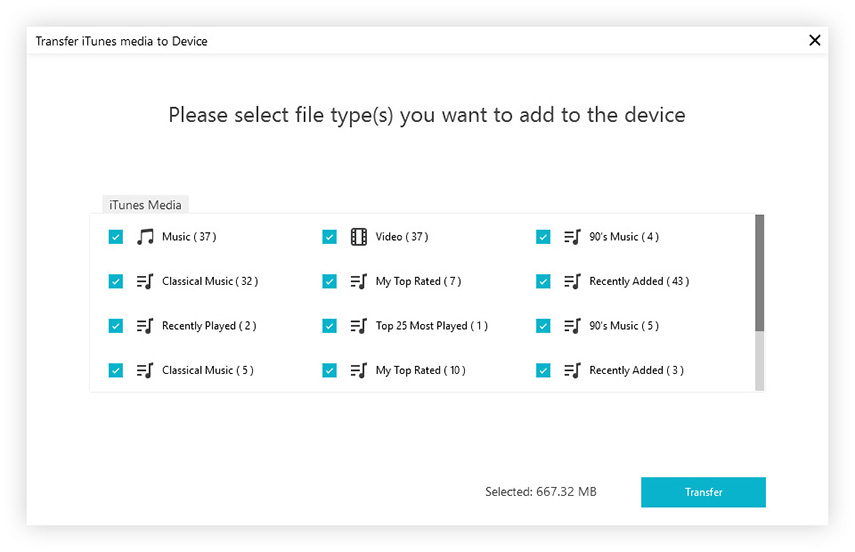
3. أخيرًا انقر فوق الزر "نقل" لاستيراد جميع ملفات البيانات المحددة إلى جهاز iPhone أو iPad أو iPod.

الكلمات الأخيرة
لا أعرف أي شيء عن تنزيل iTunes لـنوافذ الكمبيوتر؟ يمكنك التعرف بسهولة على تنزيل iTunes لنظام التشغيل windows 10/8/7 من هذه المقالة. سوف تتعلم بالتأكيد العملية برمتها بسبب الدليل خطوة بخطوة من هنا وتنزيل وتثبيت iTunes بسهولة لجهاز كمبيوتر ويندوز. إذا كنت لا تعرف كيفية تخويل جهاز الكمبيوتر الخاص بك على iTunes ، يمكنك أيضًا الحصول على إرشادات خطوة بخطوة حول هذه العملية من هنا. Tenorshare iCareFone. بمساعدة هذه الأداة الفريدة ، ستتمكن من نقل أي نوع من البيانات بين أجهزة iOS و Windows و Mac.









